Excel'de bir aralıktaki minimum veriyi/değeri nasıl bulur veya seçersiniz?
Yüzlerce veri noktasıyla dolu bir çalışma sayfası açtığınızda, minimum veriyi bulmak zorlayıcı olabilir. En küçük değeri manuel olarak aramak yalnızca yorucu değil, aynı zamanda zaman alıcıdır da. Bu eğitimde, Excel elektronik tablonuzdaki minimum veriyi etkili bir şekilde belirlemek ve seçmek için tasarlanmış sistematik prosedürleri göstereceğiz. Bu yöntem, doğruluğu sağlar ve size veri toplama yerine sonuçları analiz etmeye daha fazla odaklanma imkanı tanıyarak önemli ölçüde zaman kazandırır.
Minimum veriyi elde etmek için Min fonksiyonunu kullanma
Kutools for Excel ile çalışma sayfasındaki minimum veriyi seçin ve sayıları hızlıca bulun
 Minimum veriyi elde etmek için Min fonksiyonunu kullanma
Minimum veriyi elde etmek için Min fonksiyonunu kullanma
Bir çalışma sayfasında, min fonksiyonunu uygulamak için boş bir hücre seçin, ardından Formül > Otomatik Toplam > Min'e tıklayın ve minimum veriyi almak istediğiniz aralığı seçin. Ekran görüntüsüne bakın:
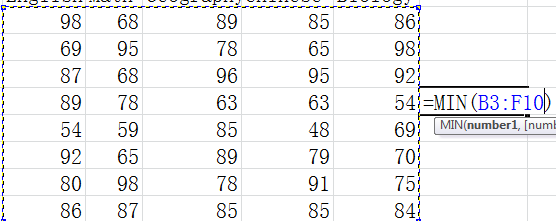
Ardından, minimum veriyi elde etmek için Enter tuşuna basın. Minimum değer hücrede görüntülenecektir. Ekran görüntüsüne bakın:

Yukarıdaki ekran görüntüsünde gördüğünüz gibi, minimum veri hücrede görüntülenir. Ancak bu min fonksiyonuyla yalnızca bir minimum veri elde edebilirsiniz, eğer kaç tane ve nerede minimum veri olduğunu bilmek istiyorsanız, bu yöntem işe yaramayacaktır. Bu sorunu çözmek için size çok işlevli araç Kutools for Excel'i tanıtmak istiyorum.
 Kutools for Excel ile çalışma sayfasındaki minimum veriyi seçin ve sayıları hızlıca bulun
Kutools for Excel ile çalışma sayfasındaki minimum veriyi seçin ve sayıları hızlıca bulun
Kutools for Excel kurduktan sonra, "Maksimum veya Minimum Değerli Hücreleri Seç" özelliğini kullanarak bir aralıktaki minimum veriyi kolayca seçebilirsiniz. Bu güçlü araç, veri kümenizdeki en küçük sayıları belirleme ve vurgulama yeteneğinizi artırır, veri analizini hızlandırır ve kritik değerlere hızlıca erişmenizi sağlar.
Adım 1. Lütfen bu aracı Kutools > Seç > Maksimum veya Minimum Değerli Hücreleri Seç'e tıklayarak uygulayın. Ekran görüntüsüne bakın:
Adım 2. Çalışmak istediğiniz aralığı seçin ![]() açılan iletişim kutusundan.
açılan iletişim kutusundan.
Adım 3. Ara alanında açılır kutudan neye bakmak istediğinizi belirtin, Git altında Minimum Değer'i seçin ve işlem sonrası yalnızca ilk hücrenin mi yoksa tüm hücrelerin mi gösterileceğine karar verin. Ekran görüntüsüne bakın:

Adım 4. Tamam'a tıklayın. Aşağıda gösterildiği gibi sonucu göreceksiniz:
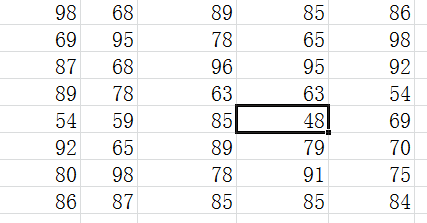
Bu ekran görüntüsünden, seçilen minimum verinin tam konumunu görebiliriz.
Not: Tüm Hücre seçenekleri, aralıktaki tüm minimum verileri seçer ve konumlandırır. Yalnızca İlk Hücre seçeneği, aralığın yalnızca ilk minimum verisini seçecektir.
İlgili makaleler:
Max fonksiyonu ile maksimum veri seçimi
En yüksek ve en düşük değeri seçin
Bir aralıktaki en erken ve en geç tarihleri bulun
En İyi Ofis Verimlilik Araçları
Kutools for Excel ile Excel becerilerinizi güçlendirin ve benzersiz bir verimlilik deneyimi yaşayın. Kutools for Excel, üretkenliği artırmak ve zamandan tasarruf etmek için300'den fazla Gelişmiş Özellik sunuyor. İhtiyacınız olan özelliği almak için buraya tıklayın...
Office Tab, Ofis uygulamalarına sekmeli arayüz kazandırır ve işinizi çok daha kolaylaştırır.
- Word, Excel, PowerPoint'te sekmeli düzenleme ve okuma işlevini etkinleştirin.
- Yeni pencereler yerine aynı pencerede yeni sekmelerde birden fazla belge açıp oluşturun.
- Verimliliğinizi %50 artırır ve her gün yüzlerce mouse tıklaması azaltır!
Tüm Kutools eklentileri. Tek kurulum
Kutools for Office paketi, Excel, Word, Outlook & PowerPoint için eklentileri ve Office Tab Pro'yu bir araya getirir; Office uygulamalarında çalışan ekipler için ideal bir çözümdür.
- Hepsi bir arada paket — Excel, Word, Outlook & PowerPoint eklentileri + Office Tab Pro
- Tek kurulum, tek lisans — dakikalar içinde kurulun (MSI hazır)
- Birlikte daha verimli — Ofis uygulamalarında hızlı üretkenlik
- 30 günlük tam özellikli deneme — kayıt yok, kredi kartı yok
- En iyi değer — tek tek eklenti almak yerine tasarruf edin